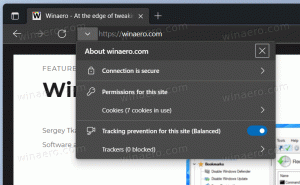Mostra o nascondi il contenuto della finestra durante il trascinamento in Windows 10
Puoi configurare il sistema operativo Windows 10 per mostrare un bordo di contorno di una finestra che stai trascinando invece del contenuto della finestra. Questa modifica migliora leggermente le prestazioni del sistema operativo, poiché il sistema operativo non dovrebbe ridisegnare l'immagine a finestra intera. Di seguito sono riportati due metodi che è possibile utilizzare per modificare il comportamento di trascinamento.
Il cambiamento influisce sia le app desktop che le app Store.
Per impostazione predefinita, Windows 10 ha molti effetti abilitati per il piacere degli occhi. Puoi vedere le animazioni nella schermata Start, nella barra delle applicazioni, nell'apertura e chiusura di app, effetti ombra esterna, caselle combinate che si aprono e così via, per rendere l'interfaccia utente più fluida. Disabilitarli migliorerà la reattività del sistema operativo. Noterai che il menu Start sarà apri molto più velocemente.
Guarda i seguenti screenshot:
L'opzione Mostra il contenuto della finestra durante il trascinamento è abilitato.
Il contenuto della finestra Mostra durante il trascinamento è Disabilitato.
Ecco come mostrare o nascondere il contenuto della finestra durante il trascinamento in Windows 10.
Per mostrare o nascondere il contenuto della finestra durante il trascinamento in Windows 10, Fare quanto segue.
- premere Vincita + R tasti di scelta rapida sulla tastiera. La finestra di dialogo Esegui apparirà sullo schermo. Digita quanto segue nella casella di testo e premi Invio:
Proprietà di sistemaAvanzate
- Si apriranno le proprietà di sistema avanzate. premi il Impostazioni pulsante nel Prestazione sezione sul Avanzate scheda.
- Si aprirà la seguente finestra di dialogo:
- Lascia che Windows scelga ciò che è meglio per il mio computer - il sistema operativo attiverà e disattiverà automaticamente alcuni effetti visivi che determina che funzioneranno correttamente sul tuo hardware.
- Regola per il miglior aspetto - Questo abiliterà tutti gli effetti visivi disponibili.
- Regola per ottenere le migliori prestazioni - Tutti gli effetti visivi saranno disabilitati.
- Costume - Ciò ti consentirà di abilitare o disabilitare manualmente gli effetti visivi. Dopo aver modificato le caselle di controllo nell'elenco sottostante, questa opzione verrà selezionata per impostazione predefinita.
- Disattiva (deseleziona) l'opzione denominata Mostra il contenuto della finestra durante il trascinamento.
Per riattivare la funzione, apri la stessa finestra di dialogo e attiva (seleziona) il Mostra il contenuto della finestra durante il trascinamento opzione.
Suggerimento: puoi aprire la finestra di dialogo Prestazioni del sistema ancora più velocemente inserendo SystemPropertiesPerformance.exe nella casella Esegui.
In alternativa, puoi applicare un tweak del Registro di sistema.
Mostra o nascondi il contenuto della finestra durante il trascinamento con la modifica del registro
- Apri il App Editor del Registro di sistema.
- Vai alla seguente chiave di registro.
HKEY_CURRENT_USER\Pannello di controllo\Desktop
Scopri come accedere a una chiave di registro con un clic.
- A destra, modifica o crea un nuovo valore di stringa (REG_SZ) DragFullWindows.
Imposta il suo valore su 1 per abilitare "Mostra contenuto finestra". Un dato di valore 0 lo disabiliterà. - Per rendere effettive le modifiche apportate dal tweak del Registro, è necessario disconnessione e accedi al tuo account utente. In alternativa, puoi riavvia la shell di Explorer.
Per risparmiare tempo, puoi scaricare questi file di registro pronti per l'uso.
Scarica i file di registro
Questo è tutto.
Articoli Correlati:
- Disabilita le ombre esterne per le etichette delle icone del desktop in Windows 10
- Come disabilitare le animazioni in Windows 10